Ouvrez le document à l’endroit où vous souhaitez insérer la table des matières ou la liste.
Dans la fenêtre du document, procédez de l’une des façons suivantes :
.
Sélectionnez , puis choisissez le type de liste dans le menu
A l’invite, indiquez si vous voulez que le document généré soit indépendant ou ajouté à un livre.
Si vous sélectionnez Oui pour créer un document indépendant, FrameMaker crée la liste générée dans le répertoire du document d’origine.
Si vous sélectionnez Non, FrameMaker ajoute le fichier généré à un livre ouvert ou crée un livre si nécessaire.
La boîte de dialogue de configuration pour la table des matières ou la liste sélectionnée s’affiche. Indiquez les détails suivants dans la boîte de dialogue :
Figure 1. Configuration de la boîte de dialogue Table des matières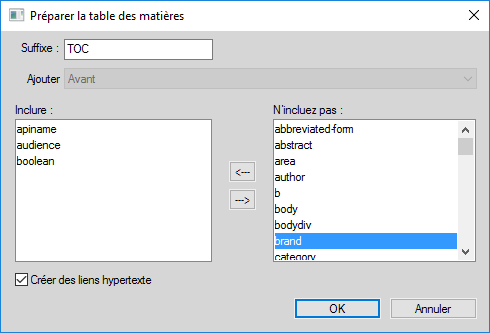
- Entrez un suffixe ou conservez celui par défaut. Le suffixe indique le type de fichier généré. Par exemple, TDM est le suffixe habituel pour une table des matières.
Note: le suffixe est différent de l’extension du nom de fichier. Le suffixe est utilisé avec des styles de paragraphes dans les listes générées et s’affiche dans le nom de fichier généré, par exemple Chapter1TOC.fm.- Déplacez les styles de paragraphe, les types de marqueurs ou les types de références dans la liste de sélection Inclure. Pour déplacer un élément dans les listes, sélectionnez-le, puis cliquez deux fois dessus ou cliquez sur une touche fléchée. Pour déplacer tous les éléments d’une liste à l’autre, maintenez la touche Maj enfoncée et cliquez sur une touche fléchée.
- Pour associer chaque entrée de la liste générée à la source correspondante, sélectionnez Créer des liens hypertexte. Ces liens vous permettent de vous placer à la source d’une entrée lorsque vous cliquez sur l’entrée.
Selon votre sélection de l’étape 3, effectuez l’une des opérations suivantes :
Si vous créez une liste indépendante (lorsque le choix est Oui à l’étape 3), cliquez sur OK. FrameMaker génère la liste et l’affiche.
Si vous ajoutez la liste à un livre (lorsque le choix est Non à l’étape 3), cliquez sur OK, puis cliquez sur Mettre à jour. Si un nouveau livre est créé, sélectionnez , puis enregistrez le livre.
Enregistrez la liste générée dans le même dossier que le document ou le livre source.
Lorsque vous générez une liste pour la première fois (sans utiliser de modèle), la liste reprend la mise en page (les maquettes) du document source ou du premier document non généré dans le livre et toutes les entrées se ressemblent. Pour plus d’informations sur la modification du format d’une liste (sans perte de données lors de la régénération).
Enregistrez la liste dans le même dossier que le document source ou le livre.